|
MY HEART WILL GO ON
(traduzione poetica) IL MIO CUORE VOLERÀ

Ringrazio Sille per avermi permesso di tradurre i suoi tutorial.

qui puoi trovare qualche risposta ai tuoi dubbi.
Se l'argomento che ti interessa non è presente, ti prego di segnalarmelo.
Questo tutorial è stato creato con PSP 9, ma può essere eseguito anche con le altre versioni di PSP.
Per tradurlo, ho usato PSP X.
Questo tutorial è una creazione di ©Sille e non può essere copiato su altri siti nè essere offerto per il download.
Lo stesso vale per la mia traduzione.
Occorrente:
Materiale qui
Filtri:
Photo Effex - Scanlines (nello zip)
Ti servirà anche Animation Shop qui
Metti la maschera nella cartella Maschere.
Metti il pennello nella cartella dei pennelli. Se hai problemi con i pennelli vedi alcuni appunti qui
Se intendi usare il font fornito aprilo e minimizzalo. Lo troverai nella lista dei font disponibili quando ti servirà.
Apri i tubes in PSP. Duplicali usando sulla tastiera la combinazione di tasti shift(maiuscola)+D e chiudi gli originali.
1. Apri una nuova immagine trasparente 700 x 550 pixels.
Imposta come colore di primo piano un colore chiaro scelto dai tuoi tubes,
e il colore di sfondo con il nero.
Riempi  l'immagine trasparente con il colore chiaro di primo piano. l'immagine trasparente con il colore chiaro di primo piano.
Livelli>Nuovo livello raster.
Selezione>Seleziona tutto.
Apri il tube di sfondo e vai a Modifica>Copia.
Torna al tuo lavoro e vai a Modifica>Incolla nella selezione.
Selezione>Deseleziona.
2. Apri il tube dell'uomo e vai a Modifica>Copia.
Torna al tuo lavoro e vai a Modifica>Incolla come nuovo livello.
Immagine>Ridimensiona, al 60%, tutti i livelli non selezionato.
Livelli>Carica/Salva maschera>Carica maschera da disco.
Cerca e carica la maschera 20/20:

se non hai la maschera 20-20 clicca qui
Livelli>Unisci>Unisci gruppo.
Sposta  il tube in alto a sinistra. il tube in alto a sinistra.
3. Apri il tube della donna e vai a Modifica>Copia.
Torna al tuo lavoro e vai a Modifica>Incolla come nuovo livello.
Immagine>Ridimensiona, al 70%, tutti i livelli non selezionato.
Regola>Messa a fuoco>Metti a fuoco.
Regola>Rimozione disturbo fotocamera digitale.
se stai usando PSP 9: Regola>Correzione fotografica>Rimozione disturbo fotocamera digitale

(questo passaggio dipende dal tube; se stai usando un altro tube dovrai considerarne la necessità).
Effetti>Effetti 3D>Sfalsa ombra:

4. Livelli>Nuovo livello raster.
Riempi  con il nero o con il colore scuro che hai scelto). con il nero o con il colore scuro che hai scelto).
Livelli>Carica/Salva maschera>Carica maschera da disco.
Cerca e carica la maschera Unbenannt.

Livelli>Unisci>Unisci gruppo.
Immagine>Ridimensiona, al 110%, tutti i livelli non selezionato.

Effetti>Plugins>Photo Effex - Scanlines.

Livelli>Unisci>Unisci visibile.
5. Livelli>Duplica.
Immagine>Ridimensiona, all'85%, tutti i livelli non selezionato.
Regola>Messa a fuoco>Metti a fuoco.
Effetti>Effetti 3D>Sfalsa ombra:

Ripeti l'Effetto Sfalsa ombra, cambiando verticale e orizzontale con -3.
6. Attiva il livello inferiore.
Passa il colore di primo piano a Motivi e seleziona un motivo oro.

se non hai un motivo oro clicca qui
Livelli>Nuovo livello raster.
Attiva lo strumento Pennello 
cerca e seleziona il pennello "brushcollection",
e applicalo casualmente più volte sulla cornice cliccando con il tasto sinistro del mouse per usare il motivo oro di primo piano.
Rinomina questo livello "Stella".
7. Attiva il livello superiore.
Attiva lo strumento Testo  , scegli un font o usa quello fornito con il materiale, , scegli un font o usa quello fornito con il materiale,
e scrivi un testo sull'immagine, senza dimenticare di aggiungere il tuo nome e/o il tuo watermark.
8. Livelli>Nuovo livello raster.
Selezione>Seleziona tutto.
Effetti>Effetti 3D>Ritaglio - 2 volte:

Selezione>Deseleziona.
9. Attiva il livello "Stella".
Modifica>Copia Unione.
Apri Animation Shop e vai a Modifica>Incolla>Incolla come nuova animazione.
Torna in PSP.
Regola>Luminosità e contrasto>Luminosità e contrasto:

Modifica>Copia Unione.
Torna in Animation Shop e vai a Modifica>Incolla>Incolla dopo il fotogramma corrente.
Di nuovo in PSP.
Modifica>Annulla azione Colore Regola Luminosità e contrasto.
Regola>Luminosità e contrasto>Luminosità e contrasto:
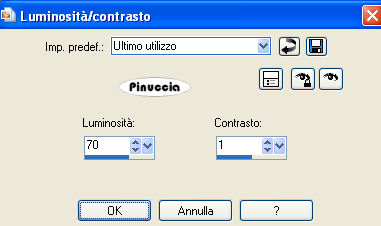
Per finire, in Animation Shop: Modifica>Incolla>Incolla dopo il fotogramma corrente.
Controlla il risultato cliccando su Visualizza  e salva in formato gif. e salva in formato gif.
Variante senza animazione


Se hai problemi o dubbi, o trovi un link non funzionante,
o anche soltanto per un saluto, scrivimi.
21 Gennaio 2009
|